
- Автор Lynn Donovan [email protected].
- Public 2023-12-15 23:49.
- Соңғы өзгертілген 2025-01-22 17:30.
1-әдіс: QuickTime ойнатқышымен бейне жазу
- QuickTime ойнатқышын іске қосыңыз, Файл > Жаңа экран опциясын таңдаңыз Жазылу .
- Экран жазу терезе ашылады.
- Қызылды соғыңыз» Жазба Экраныңызды түсіруді бастау үшін " түймесін басыңыз, соны сұрауға кеңес аласыз басып алу бүкіл экран немесе экранның бір бөлігі ғана.
Осыған байланысты Mac жүйесінде вебинар жаза аласыз ба?
Қазір сен істей аласың келесі нұсқаулықты алыңыз вебинар жазу үшін қосулы Mac . 1-қадам Алдымен, сен қажет дейін құрылғыңызда QuickTime ойнатқышын іске қосыңыз Mac . Жоғарғы жолақтағы «Файл» түймесін басып, «Жаңа экран» таңдаңыз Жазылу ашылмалы тізімнен. Егер аудио трек барлығы болса сен қажет, сен істей аласың тек вебинар жазу QuickTimePlayer көмегімен аудио.
Сондай-ақ біліңіз, сіз веб-трансляцияны жаза аласыз ба? Жазу а веб-трансляция интернеттен дейін сіздің компьютеріңіз үшінші тарап бағдарламалық құралын пайдалану арқылы мүмкін. Сіз түріне байланысты екі нұсқасы бар веб-трансляция . Басқа веб-хабарламалар қамтамасыз ету сен тікелей сілтемемен.
Сәйкесінше, Mac жүйесінде бейнені қалай жазуға болады?
Ең оңай жолы бейне жазу сіздің Mac кірістірілген QuickTime қолданбасымен бірге. QuickTime бағдарламасын табу үшін қолданбалар қалтасын ашыңыз. Ол ашылғаннан кейін Файл > Жаңа экран тармағына өтіңіз Жазылу содан кейін түймесін басыңыз Жазба түймесі. арасында таңдауға болады жазу экранның бір бөлігін немесе бүкіл экранды.
Mac жүйесінде WebEx жиналысын қалай жазуға болады?
- WebEx жиналысын іске қосыңыз.
- Жиналыс > Диктофон параметрлері > Осы компьютерде жазу тармағын таңдаңыз.
- Осы компьютерден дыбыс жазу опциясын таңдаңыз.
- Негізгі WebEx жиналыс экранынан,
- Кездесуді сақтау үшін орынды таңдаңыз,
- Бастау үшін (Жазу) түймесін басыңыз.
- WebEx жазба өңдегішін ашыңыз.
- Ашыңыз және сақталған жазбаңызды таңдаңыз.
Ұсынылған:
Windows 10 жүйесінде DVD ойнатқышы бар DVD дискісін қалай жазуға болады?

Windows 10 жүйесінде файлдарды ықшам дискіге немесе DVD дискісіне қалай көшіруге болады Бос дискіні диск жазу құрылғысына салып, науаны итеріңіз. Хабарландыру жолағы қалай жалғастырғыңыз келетінін сұрағанда, жолақтағы «Файлдарды дискіге жазу» опциясын басыңыз. Дискінің атын теріңіз, дискіні қалай пайдаланғыңыз келетінін сипаттап, «Келесі» түймесін басыңыз. Windows жүйесіне дискіге қандай файлдарды жазу керектігін айтыңыз
Selenium IDE жүйесінде сынақ жағдайын қалай жазуға болады?

Құралдар -> Selenium IDE түймесін басыңыз. Қызыл жазу түймесі «Жазу режимінде» екенін тексеріңіз. Қажетті сайтты шолыңыз, Мысалы, www.google.com сайтын шолыңыз және іздеу жолағына «сәлем» деген сөзді енгізіңіз, содан кейін «іздеу» түймесін басыңыз. Жазу түймесін басу арқылы жазуды тоқтатыңыз
Windows жүйесінде пакеттік сценарийді қалай жазуға болады?
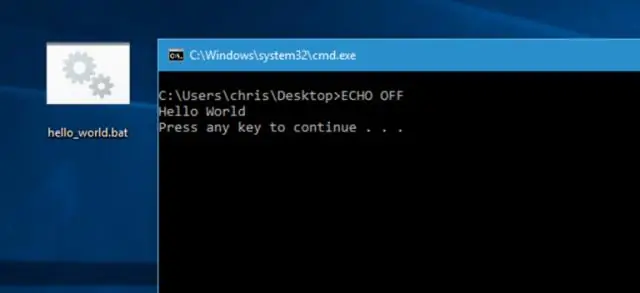
Windows жүйесінде пакеттік файлды жасау жолы Блокнот немесе WordPaddocument сияқты мәтіндік файлды ашыңыз. @echo [off] бастап пәрмендеріңізді қосыңыз, содан кейін-әрқайсысы жаңа жолға-тақырыбы [топтаманың тақырыбы], жаңғырық [бірінші жол] және кідірту. Файлды файл кеңейтімімен сақтаңыз
Windows жүйесінде LaTeX-те қалай жазуға болады?
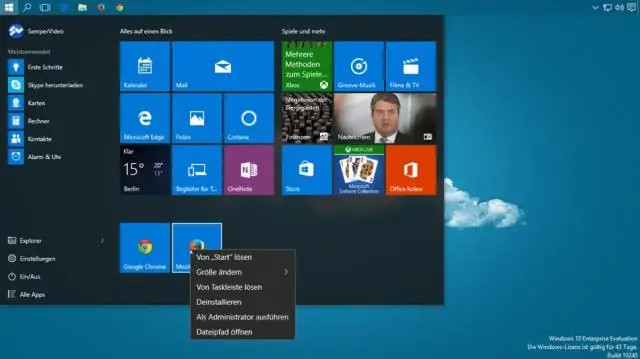
LATEX пайдалану үшін алдымен кәдімгі мәтін өңдегішін (Windows жүйесінде WinShell немесе WinEdt сияқты) пайдаланып файлды жасап, оған аяқталатын атау беріңіз. текс. Бұл файлда құжаттың мәтінін де, оны пішімдеу пәрмендерін де тересіз. Содан кейін өңдеудің және басып шығарудың екі жолы бар
Humax жүйесінде қанша арна жазуға болады?

екі арна Сол сияқты Freesat қолданбасында қанша арна жазуға болады? Freesat Смарт теледидар жазу құрылғылары қатты дискідегі 2 ТБ-ға дейінгі бос орынмен қол жетімді, бұл жеткілікті жазба және стандартты анықтамалық бағдарламалаудың 1000 сағатын сақтаңыз.
